Jak stworzyć wykres w Google Doc
Opublikowany: 2021-05-20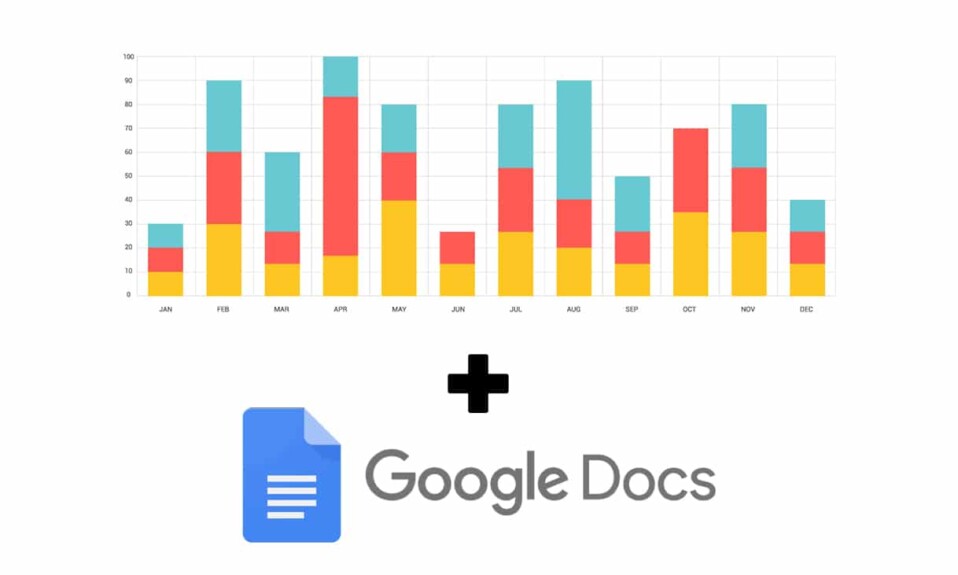
Pożądaną zmianą było pojawienie się dokumentów Google w świecie edycji tekstu, który wcześniej był zdominowany przez Microsoft. Chociaż Dokumenty Google zrobiły spore wrażenie dzięki bezpłatnej usłudze i funkcjonalności, wciąż istnieje kilka funkcji uznanych za oczywiste w Microsoft Word, ale pozostają one w dużej mierze nieuchwytne w Dokumentach Google. Jedną z takich funkcji jest możliwość łatwego tworzenia wykresów i wykresów. Jeśli masz problemy z wprowadzaniem danych statystycznych do swojego dokumentu, oto przewodnik, który pomoże Ci dowiedzieć się, jak utworzyć wykres w Dokumentach Google.
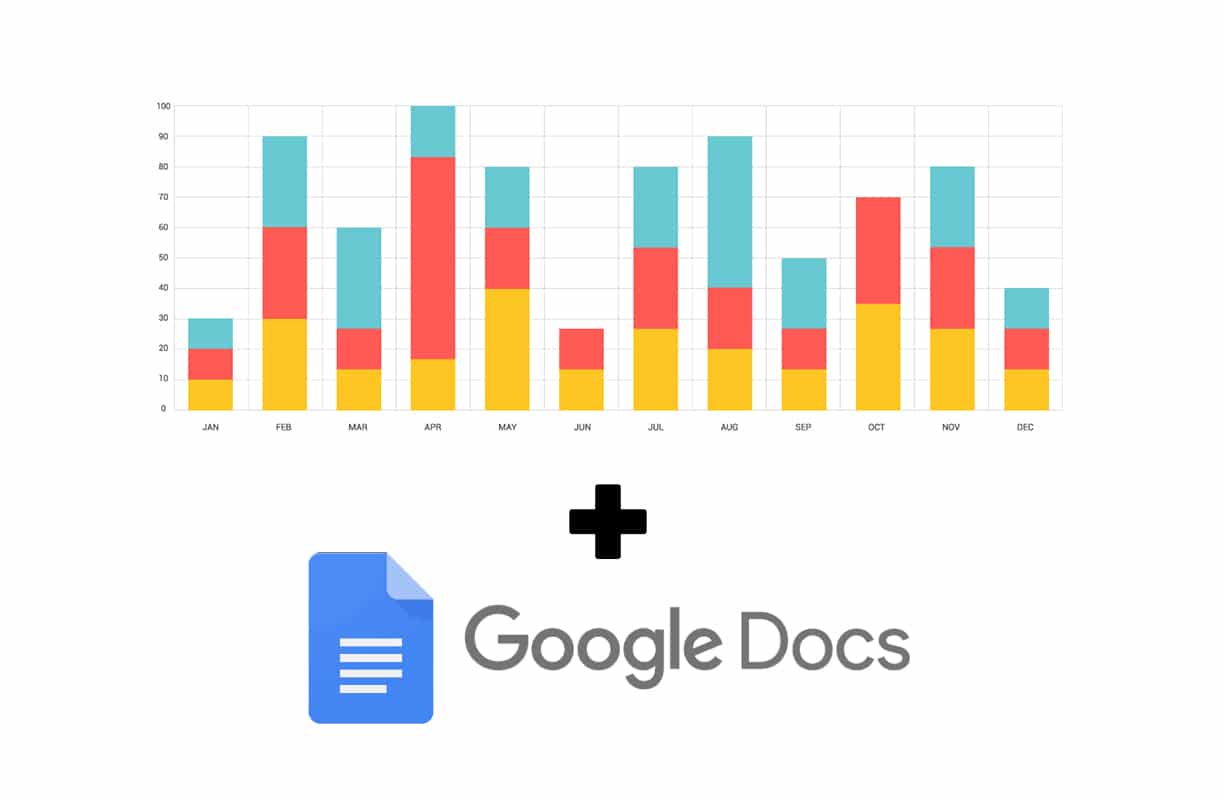
Zawartość
- Jak stworzyć wykres w Google Doc
- Metoda 1: Dodaj wykresy w Dokumentach Google za pomocą arkuszy kalkulacyjnych
- Metoda 2: Utwórz wykres z istniejących danych
- Metoda 3: Stwórz wykres w Google Doc za pomocą smartfona
Jak stworzyć wykres w Google Doc
Dokumenty Google to usługa bezpłatna i stosunkowo nowa; dlatego niesprawiedliwe jest oczekiwanie, że będzie miał te same funkcje, co Microsoft Word. Podczas gdy ta ostatnia daje użytkownikom możliwość bezpośredniego dodawania wykresów i tworzenia wykresów w SmartArt, funkcja działa nieco inaczej w swoim odpowiedniku Google. Wystarczy kilka dodatkowych kroków, aby utworzyć wykres w Dokumentach Google i prezentować dane tak, jak chcesz.
Metoda 1: Dodaj wykresy w Dokumentach Google za pomocą arkuszy kalkulacyjnych
Usługi Google mają zwyczaj synchronizować się ze sobą, opierając się na funkcjach jednej aplikacji, aby pomóc drugiej. Podczas dodawania wykresów i arkuszy w Dokumentach Google intensywnie wykorzystuje się usługi Arkuszy Google. Oto, jak utworzyć wykres w Dokumentach Google , korzystając z funkcji arkusza kalkulacyjnego udostępnianej przez Google.
1. Wejdź na stronę Google Docs i utwórz nowy dokument.
2. W górnym panelu dokumentu kliknij Wstaw.
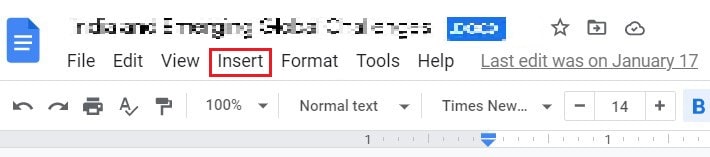
3. Przeciągnij kursor do opcji zatytułowanej „Wykresy”, a następnie wybierz „Z arkuszy”.
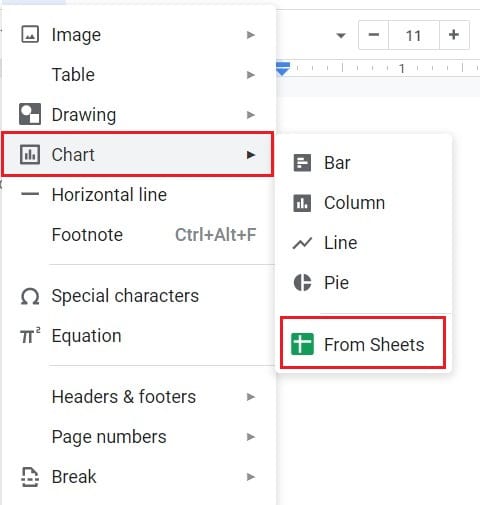
4. Otworzy się nowe okno, wyświetlające wszystkie dokumenty Arkuszy Google.
5. Jeśli masz już arkusz kalkulacyjny zawierający dane, które chcesz w formie wykresu, wybierz ten arkusz. Jeśli nie, kliknij pierwszy arkusz Google, który ma taką samą nazwę jak Twój dokument.
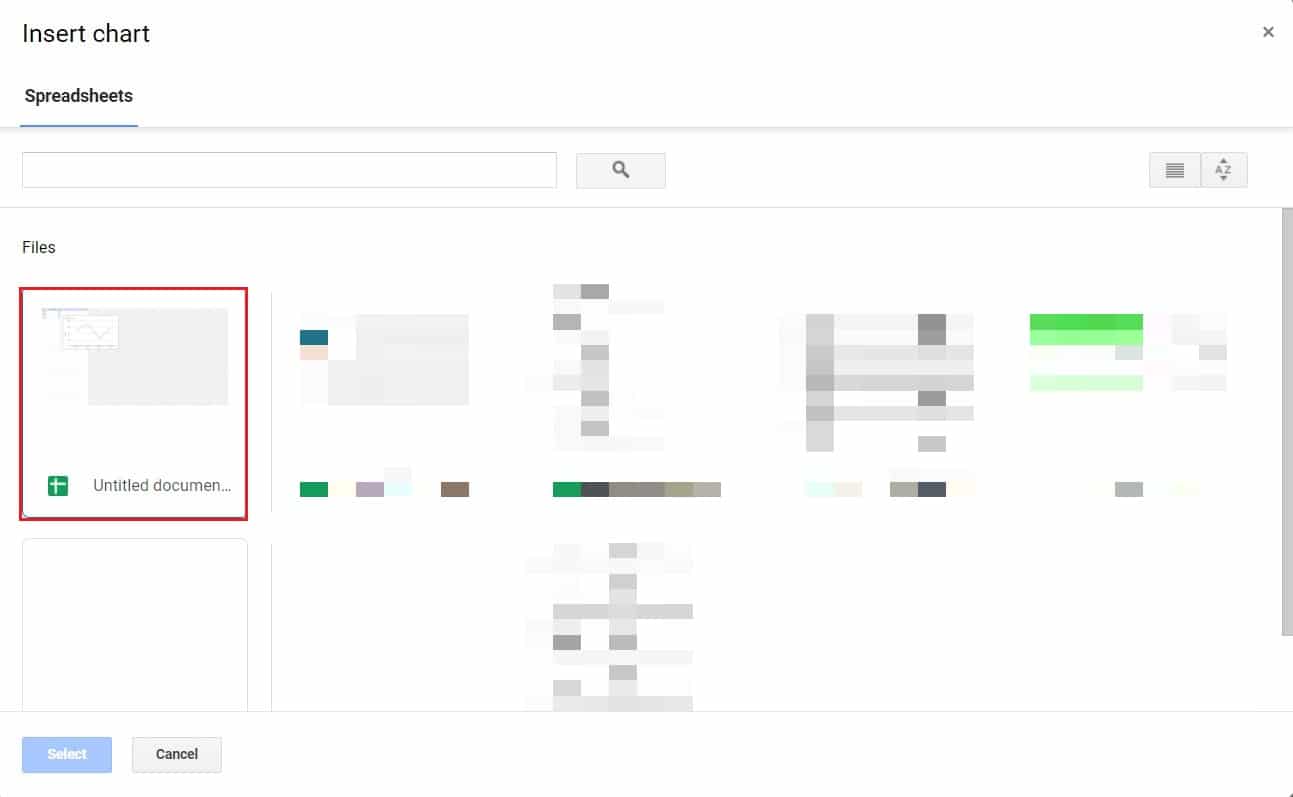
6. Na ekranie zostanie wyświetlony domyślny wykres. Wybierz wykres i kliknij „Importuj”. Upewnij się również, że opcja „Link do arkusza kalkulacyjnego” jest włączona.
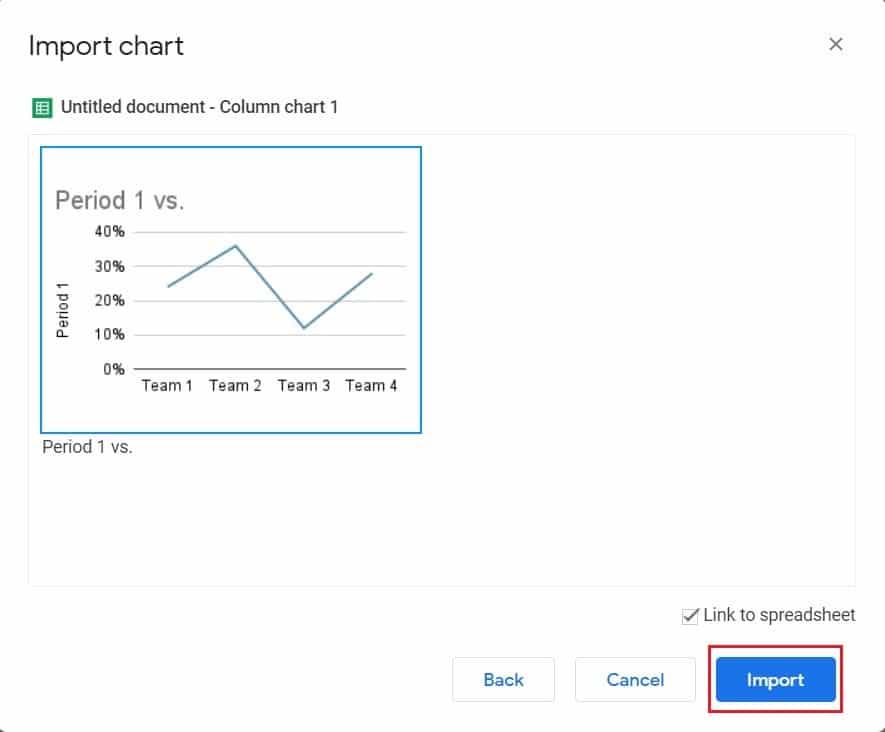
7. Alternatywnie możesz bezpośrednio zaimportować wybrany wykres z menu Importuj. Kliknij Wstaw > Wykresy > wybrany wykres. Jak wspomniano powyżej, na ekranie pojawi się domyślny wykres.
8. W prawym górnym rogu wykresu kliknij ikonę „link” , a następnie kliknij „Open source”.

9. Zostaniesz przekierowany do dokumentu Arkuszy Google zawierającego kilka tabel danych wraz z wykresem.
10. Możesz zmienić dane w arkuszu kalkulacyjnym, a wykresy zmienią się automatycznie.
11. Po wprowadzeniu żądanych danych możesz rozpocząć dostosowywanie wykresu, aby wyglądał bardziej atrakcyjnie.
12. Kliknij trzy kropki w prawym górnym rogu wykresu iz listy opcji wybierz „Edytuj wykres”.
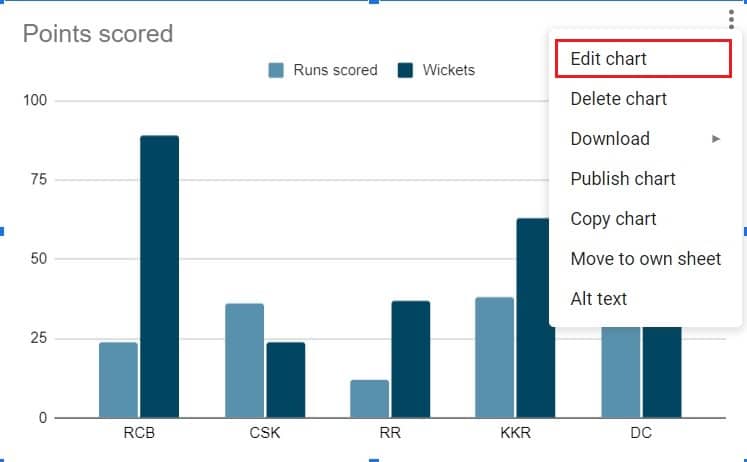
13. W oknie „Edytor wykresów” będziesz mieć możliwość aktualizacji ustawień wykresu oraz dostosowania jego wyglądu i stylu.
14. W kolumnie ustawień możesz zmienić typ wykresu i wybrać z szerokiej gamy opcji udostępnianych przez Google. Możesz także zmienić układanie i dostosować położenie osi x i y.
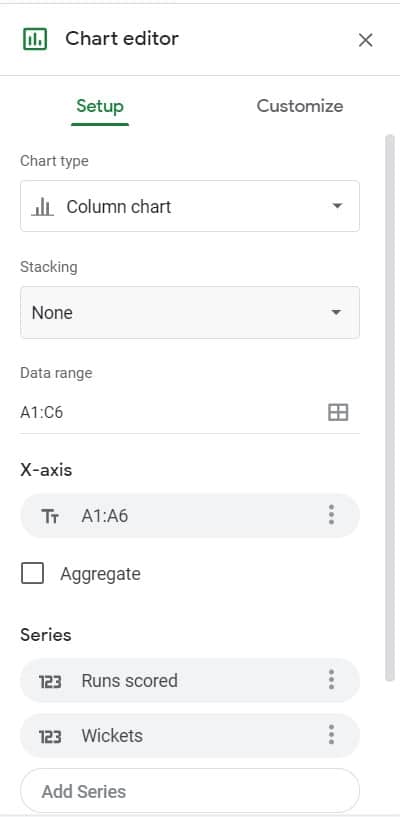
15. W oknie „ Dostosuj ” możesz dostosować kolor, grubość, obramowanie i cały styl wykresu. Możesz nawet nadać swojemu wykresowi metamorfozę 3D i zmienić cały jego wygląd i działanie.
16. Gdy będziesz zadowolony z wykresu, wróć do swojego Dokumentu Google i znajdź utworzony wykres. W prawym górnym rogu wykresu kliknij „Aktualizuj”.


17. Twój wykres zostanie zaktualizowany, co nada Twojemu dokumentowi bardziej profesjonalny wygląd. Dostosowując dokument Arkuszy Google, możesz konsekwentnie zmieniać wykres, nie martwiąc się o utratę jakichkolwiek danych.
Metoda 2: Utwórz wykres z istniejących danych
Jeśli masz już dane statystyczne w dokumencie Arkuszy Google, możesz go bezpośrednio otworzyć i utworzyć wykres. Oto jak utworzyć wykres w Dokumentach Google z istniejącego dokumentu Arkuszy.
1. Otwórz dokument Arkusze i przeciągnij kursor nad kolumny danych , które chcesz przekonwertować jako wykres.
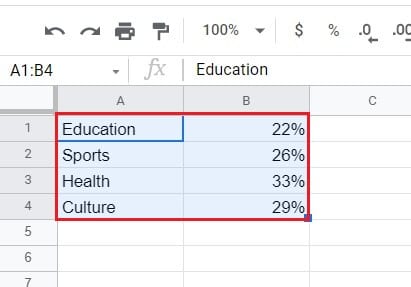
2. Na pasku zadań kliknij „Wstaw”, a następnie wybierz „Wykres”.
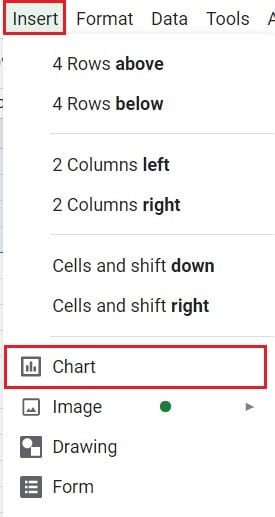
3. Pojawi się wykres przedstawiający dane w najbardziej odpowiedniej formie wykresu. Korzystając z okna „Edytor wykresów”, jak wspomniano powyżej, możesz edytować i dostosowywać wykres do swoich potrzeb.
4. Utwórz nowy Dokument Google i kliknij wstawka > Wykresy > Z arkuszy i wybierz właśnie utworzony dokument Arkuszy Google.
5. Wykres pojawi się w Twoim dokumencie Google.
Przeczytaj także: 2 sposoby zmiany marginesów w Dokumentach Google
Metoda 3: Stwórz wykres w Google Doc za pomocą smartfona
Tworzenie wykresu za pomocą telefonu jest nieco trudniejszym procesem. Chociaż aplikacja Arkusze na smartfony obsługuje wykresy, aplikacja Dokumenty Google wciąż wymaga nadrobienia zaległości. Niemniej jednak wykonanie wykresu w Dokumentach Google za pomocą telefonu nie jest niemożliwe.
1. Pobierz aplikacje Arkusze Google i Dokumenty Google ze Sklepu Play lub App Store.
2. Uruchom aplikację Arkusze Google i otwórz Arkusz kalkulacyjny zawierający dane. Możesz także utworzyć nowy dokument Arkuszy i ręcznie wstawić liczby.
3. Po wprowadzeniu danych wybierz jedną komórkę w dokumencie i przeciągnij, a następnie zaznacz wszystkie komórki zawierające dane.
4. Następnie w prawym górnym rogu ekranu dotknij ikony Plus.
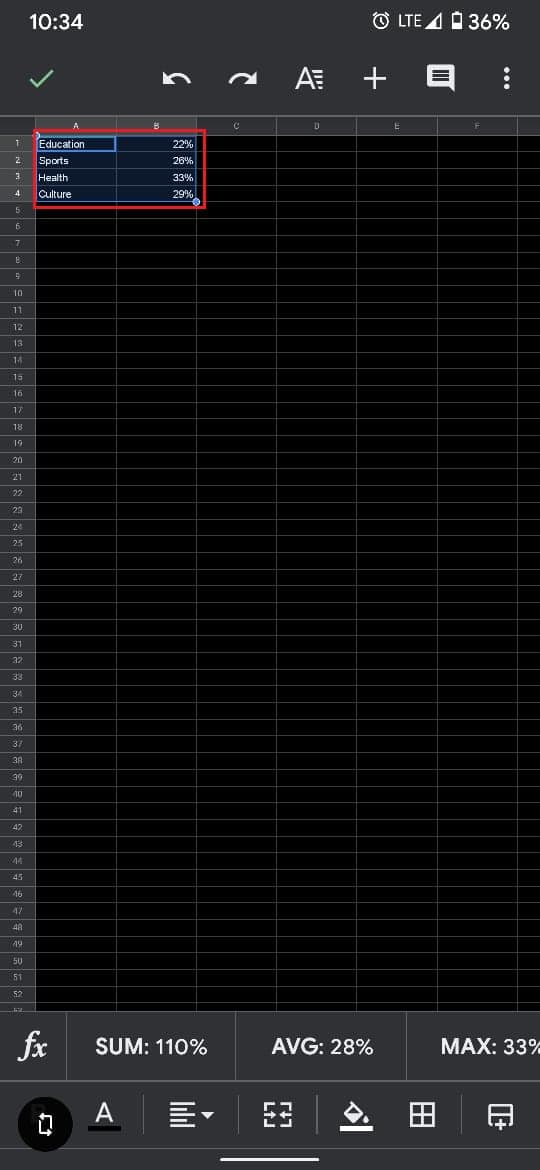
5. Z menu Wstaw wybierz „Wykres”.
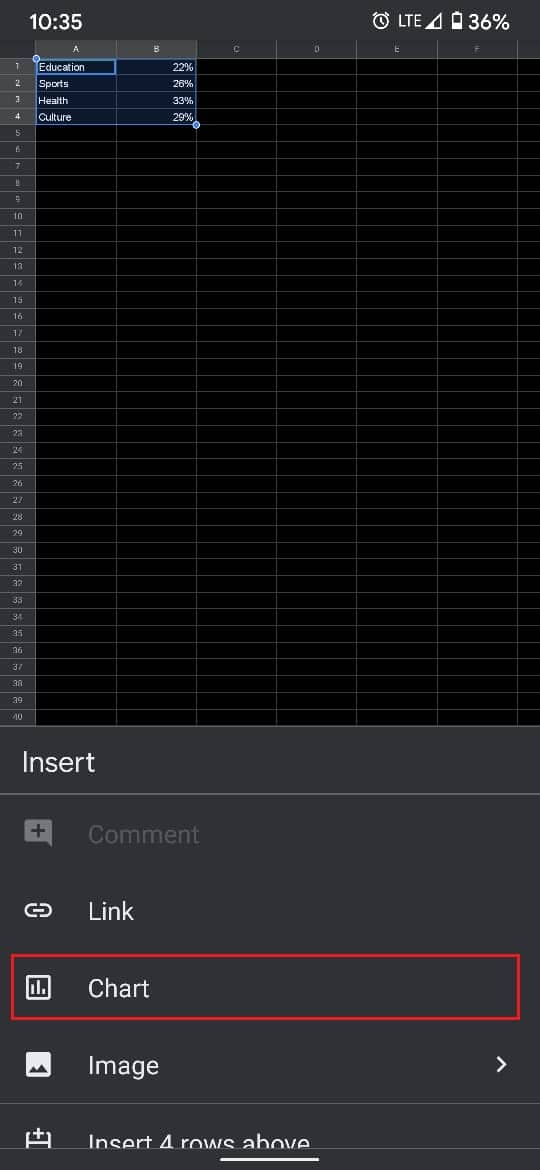
6. Pojawi się nowa strona z podglądem wykresu. Tutaj możesz dokonać kilku podstawowych zmian na wykresie, a nawet zmienić typ wykresu.
7. Po zakończeniu dotknij ikony Tick w lewym górnym rogu ekranu.
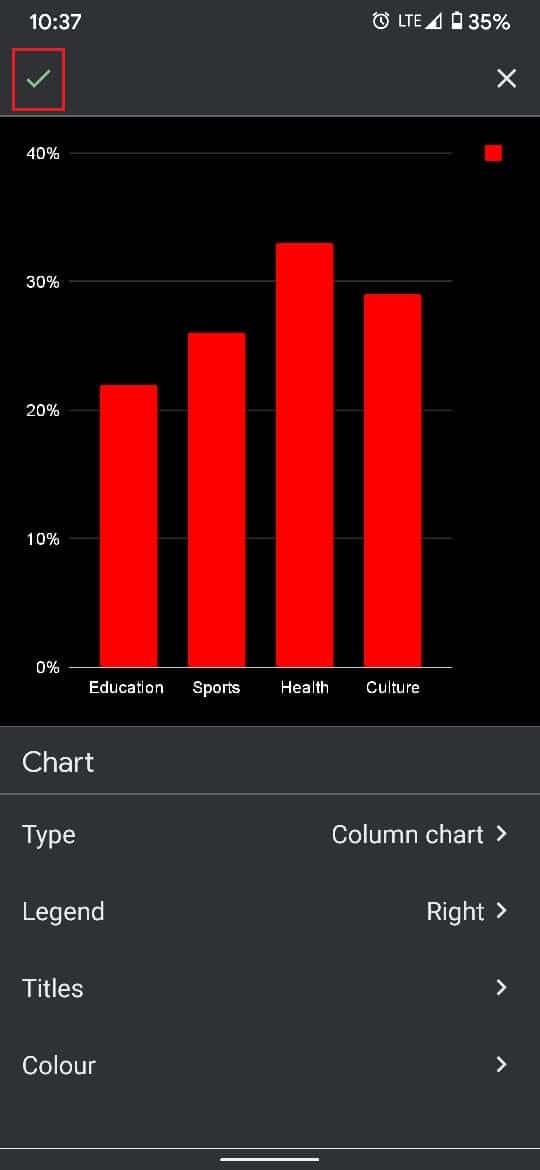
8. Teraz otwórz aplikację Dokumenty Google na smartfonie i utwórz nowy dokument, dotykając ikony Plus w prawym dolnym rogu ekranu.
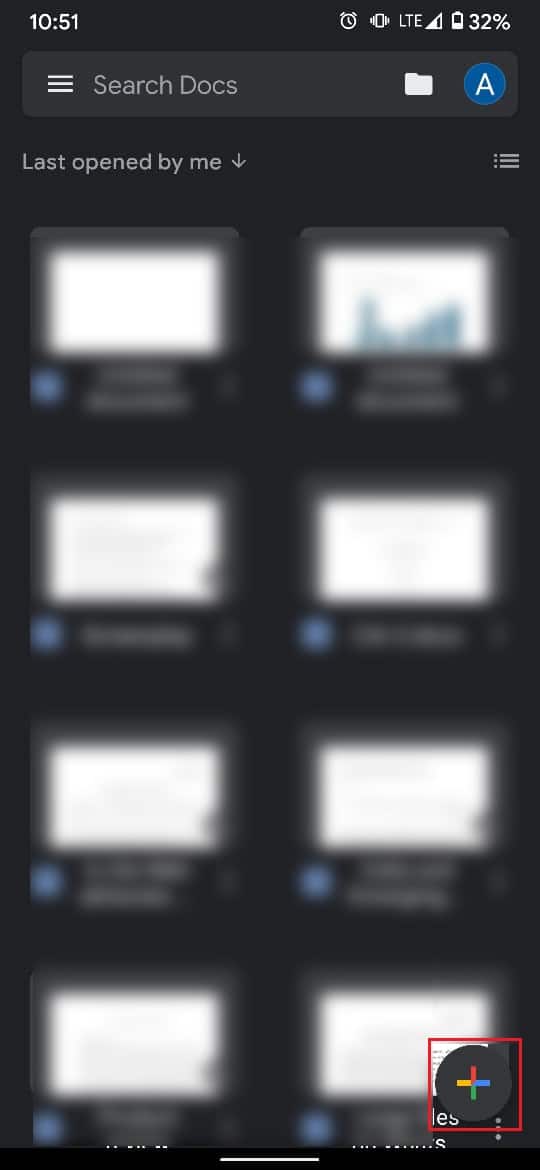
9. W nowym dokumencie dotknij trzech kropek w prawym górnym rogu ekranu. A następnie dotknij „Udostępnij i eksportuj”.
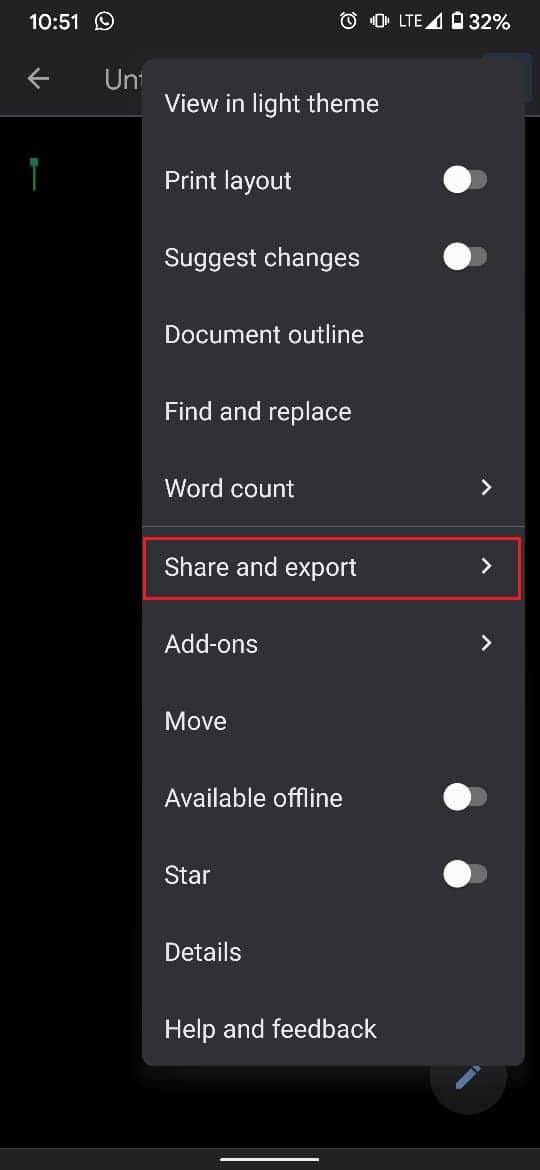
10. Z wyświetlonej listy opcji wybierz opcję „Kopiuj łącze”.
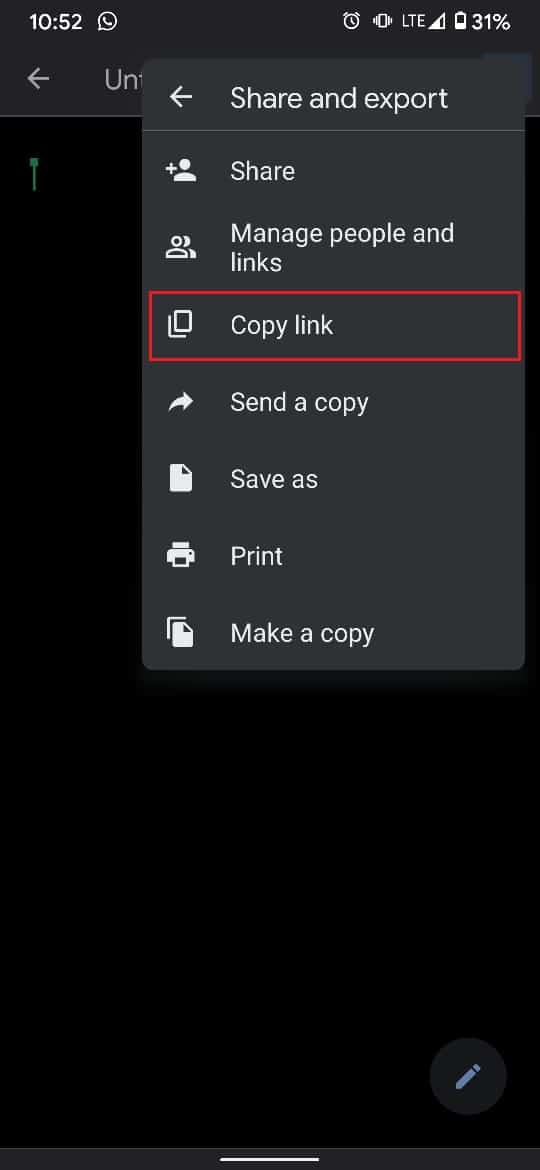
11. Śmiało i wyłącz aplikację na chwilę. Uniemożliwi to wymuszone otwarcie go nawet podczas korzystania z Dokumentów w przeglądarce.
12. Teraz otwórz przeglądarkę i wklej link w pasku wyszukiwania adresu URL . Zostaniesz przekierowany do tego samego dokumentu.
13. W przeglądarce Chrome kliknij trzy kropki w prawym górnym rogu, a następnie zaznacz pole wyboru „Witryna na komputery”.
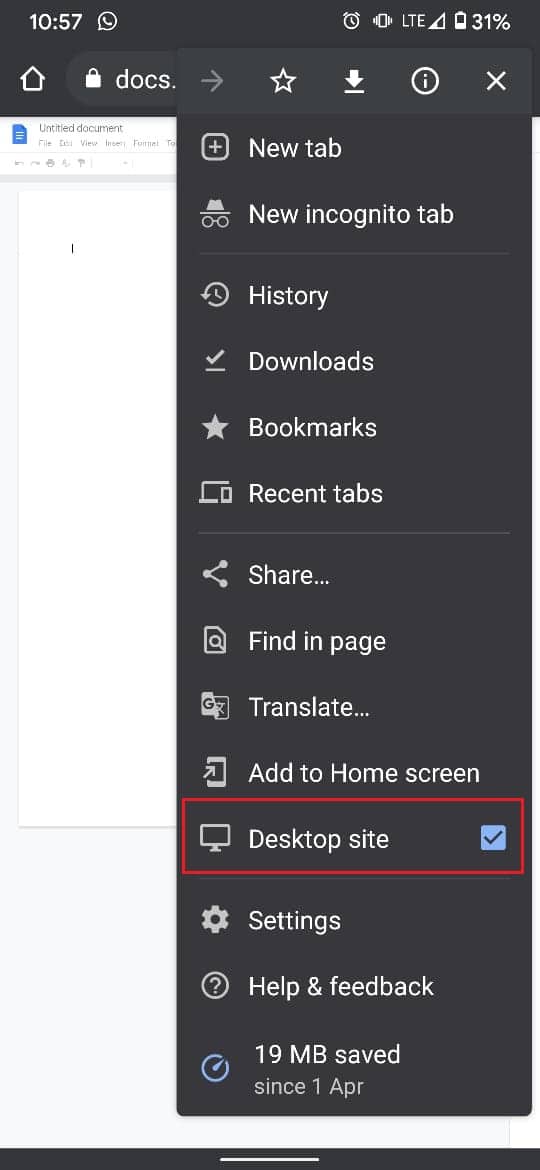
14. Dokument otworzy się w swojej oryginalnej formie. Wykonując czynności wymienione powyżej, kliknij wstawka > Wykres > Z arkuszy.
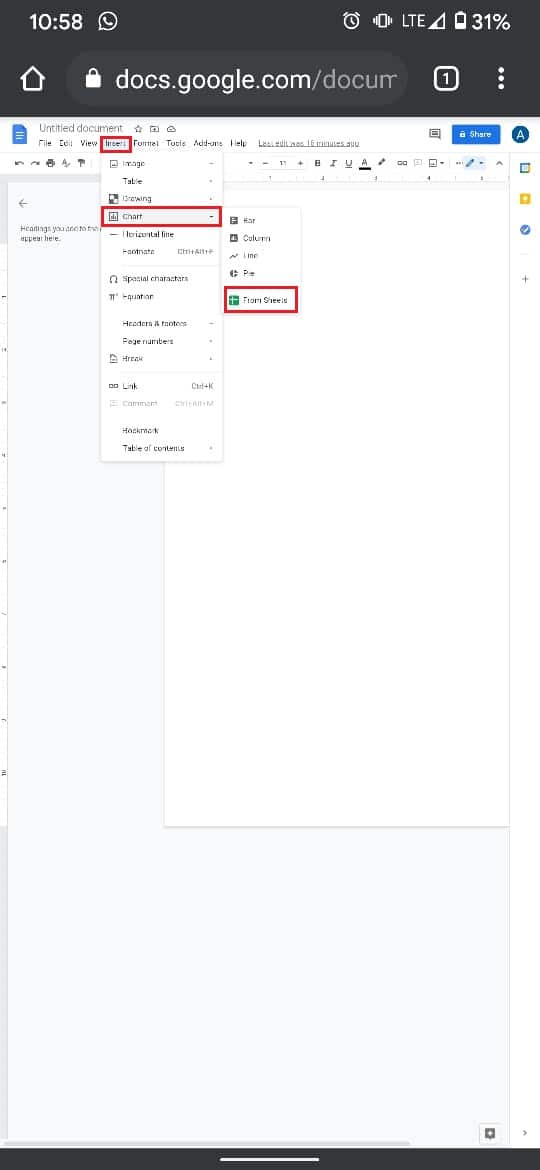
15. Wybierz utworzony dokument programu Excel , a Twój wykres pojawi się w Twoim dokumencie Google.
Wykresy i wykresy mogą się przydać, gdy chcesz przedstawić dane w jak najbardziej atrakcyjny sposób. Wykonując powyższe kroki, powinieneś opanować sztukę kruszenia liczb na platformach edycyjnych związanych z Google.
Zalecana:
- Jak przekreślić tekst w Dokumentach Google
- 4 sposoby tworzenia granic w Dokumentach Google
- Jak skompresować plik PDF, aby zmniejszyć jego rozmiar?
- Jaki jest skrót klawiaturowy do przekreślenia?
Mamy nadzieję, że ten przewodnik okazał się pomocny i udało Ci się utworzyć wykres w Dokumentach Google . Jeśli nadal masz pytania dotyczące tego artykułu, możesz je zadać w sekcji komentarzy.
